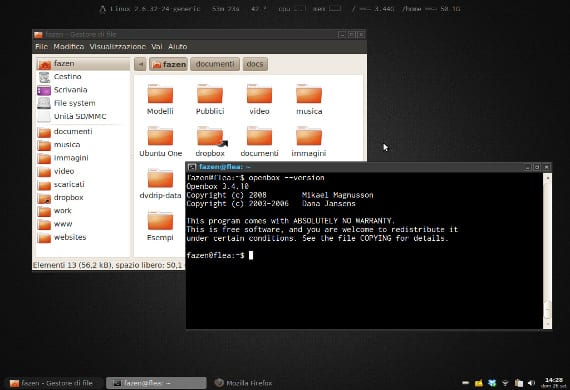
Birkaç gün önce konuşuyorduk dosya yöneticileri. Biraz bilinmeyen bir konu. Peki bugün, önceki konularda olduğu gibi, konuyu daha pratik bir şekilde tekrarlayacağız. Ubuntu sürümümüzde bir dosya yöneticisi kuracağız ve bunu varsayılan dosya yöneticisi yapacağız.
Şu anda ne olduğunu merak ediyorsun VARSAYILAN DOSYA YÖNETİCİSİ NASIL? Mesele basit, GNU / Linux'ta şirket veya şirket değil, siz karar verin.áKullanıcı veya yazar kimdir ve genel bir kural olarak - buna direnen bazı programlar vardır - bir program sistemdeki diğerinin üstünlüğünü ortadan kaldırmaz, yani, Firefox gibi başka bir tarayıcı kurmanızı engellemez Krom ve aynı şekilde bir dosya yöneticiniz olduğu gibi Nautilus gibi başka bir dosya yöneticisi kuramayacağınız anlamına gelmez pcmanfm.
Pratik durumu şununla yapacağız: dosya yöneticisi Thunar, kullanılan Xubuntu ve blogda en çok yorum yapılan budur, bu nedenle herhangi bir sorun yaşarsanız fazladan yardım alırsınız.
Önce konsola veya terminale gidip yazıyoruz
sudo apt-get install thunar
Soruya "S" ye basın ve dosya yöneticisinin kurulumu başlayacaktır. Kurulduktan sonra, Sistem'e sadece ne kullanmak istediğimizi söylememiz gerekecek Thunar varsayılan dosya yöneticisi olarak değil Nautilus bu yüzden tutmamız gerekecek senaryolar.
Senaryo
Bir komut dosyası oluşturmak için kişisel klasörümüzde "Varsayılan aySonra onu açıp şunu kopyalıyoruz:
#! / bin / bash ## Orijinal olarak aysiu tarafından Ubuntu Forumlarından yazılmıştır ## Bu GPL'lenmiş koddur ## Bu yüzden iyileştirin ve yeniden yayınlayın ## Eğer uygun görünüyorsa Thunar'ı varsayılan yapmak için bölümü tanımlayın action makethunardefault () {## --no-install-recommends ile gittim çünkü ## çok fazla gereksiz paket getirmek istemedim, ## ve Jaunty varsayılan olarak önerilen paketleri yüklüyor.
echo -e "\ nTunar'ın yüklendiğinden emin olmak \ n" sudo apt-get update && sudo apt-get install thunar --no-install-önerir ## Dizini değiştirmek mantıklı mı?
## Yoksa tek tek komutların tümü tam yola mı başvurmalı?
echo -e "\ nUygulama başlatıcı dizinine geçiliyor \ n" cd / usr / share / applications echo -e "\ nYedekleme dizini oluşturma \ n" ## Tüm bir yedekleme dizini oluşturmak mantıklı mı?
## Her dosya yerinde yedeklenmeli mi?
sudo mkdir nonautilusplease echo -e "\ nKlasör işleyici başlatıcısını değiştirme \ n" sudo cp nautilus-klasör-işleyicisi.desktop nonautilusplease / ## Burada iki ayrı sed komutu kullanıyorum ## Bunları bir araya getirmenin bir yolu var mı ## sed komutu tek bir dosyada iki değişiklik yapar mı?
sudo sed -i -n 's / nautilus --no-desktop / thunar / g' nautilus-klasör-işleyicisi.desktop sudo sed -i -n 's / TryExec = nautilus / TryExec = thunar / g' nautilus-klasörü- handler.desktop echo -e "\ nTarayıcı başlatıcısını değiştirme \ n" sudo cp nautilus-browser.desktop nonautilusplease / sudo sed -i -n 's / nautilus --no-desktop --browser / thunar / g' nautilus-browser. masaüstü sudo sed -i -n 's / TryExec = nautilus / TryExec = thunar / g' nautilus-browser.desktop echo -e "\ nBilgisayar simgesi başlatıcısını değiştirme \ n" sudo cp nautilus-computer.desktop nonautilusplease / sudo sed -i -n 's / nautilus --no-desktop / thunar / g' nautilus-computer.desktop sudo sed -i -n 's / TryExec = nautilus / TryExec = thunar / g' nautilus-computer.desktop echo -e "\ nModifiye ev simgesi başlatıcısı \ n "sudo cp nautilus-home.desktop nonautilusplease / sudo sed -i -n 's / nautilus --no-desktop / thunar / g' nautilus-home.desktop sudo sed -i -n 's / TryExec = nautilus / TryExec = thunar / g 'nautilus-home.desktop echo -e "\ nGenel Nautilus başlatıcısını değiştirme \ n" sudo cp nautilus.desktop nonautilusp lease / sudo sed -i -n 's / Exec = nautilus / Exec = thunar / g' nautilus.desktop ## Bu son bitin dahil edilmesi gerektiğinden emin değilim ## Gör, değişmeyen tek şey ## yeni Thunar varsayılanı masaüstündeki dosyalara tıklamaktır, ## çünkü Nautilus masaüstünü yönetmektedir (yani teknik olarak ##, bir simgeye ## çift tıkladığınızda yeni bir işlem başlatmıyor).
## Bu, simgelerin masaüstü yönetimini tamamen ortadan kaldırır ## Masaüstünü oldukça kullanışsız hale getirir ... Nautilus'u hiçbir şey yerine orada tutmak ## daha iyi olur mu? Veya Xfce'nin Gnome'da masaüstünü yönetmesini sağlayacak kadar ileri ## gidin?
echo -e "\ nTemel Nautilus başlatıcısını değiştiriyor \ n" sudo dpkg-divert --divert /usr/bin/nautilus.old --rename / usr / bin / nautilus && sudo ln -s / usr / bin / thunar / usr / bin / nautilus echo -e "\ nNautilus masaüstü yöneticisi olarak kaldırılıyor \ n" killall nautilus echo -e "\ nThunar artık varsayılan dosya yöneticisidir. Nautilus'u varsayılana döndürmek için, bu komut dosyasını tekrar çalıştırın. \ N "} restoreautilusdefault () {echo -e" \ nUygulama başlatıcı dizinine geçiliyor \ n "cd / usr / share / applications echo -e" \ nYedek dosyaları yeniden depolanıyor \ n "sudo cp nonautilusplease / nautilus-klasör-işleyicisi.desktop.
sudo cp nonautilusplease / nautilus-browser.desktop.
sudo cp nonautilusplease / nautilus-computer.desktop.
sudo cp nonautilusplease / nautilus-home.desktop.
sudo cp nonautilusplease / nautilus.desktop.
echo -e "\ nYedek klasör kaldırılıyor \ n" sudo rm -r nonautilusplease echo -e "\ nNautilus başlatıcısı yeniden yükleniyor \ n" sudo rm / usr / bin / nautilus && sudo dpkg-divert --rename --kaldır / usr / bin / nautilus echo -e "\ nNautilus'un masaüstünü yeniden yönetmesini sağlamak \ n" nautilus - varsayılan-yok-pencere & ## Geri alınmayan tek değişiklik Thunar'ın kurulumu ## Thunar kaldırılmalı mı? Yoksa sadece içeride mi kaldınız?
## Komut dosyasını çok fazla soruyla yüklemek istemiyor musunuz?
} ## Komutlardan herhangi biri başarıyla tamamlanmazsa çıktığımızdan emin olun.
## UbuntuZilla setinin ilk ## sürümlerinden bu küçük kod parçacığı için nanotube sayesinde -o errexit trap 'echo "Önceki komut başarıyla tamamlanmadı. Çıkılıyor. "'ERR ## Bu ana koddur ## Buraya bir elseif koymak gerekli mi? Veya dizin hemen hemen ## var olduğu veya olmadığı için ## gereksiz mi?
## Komut dosyasının daha önce çalıştırılıp çalıştırılmadığını ## takip etmenin daha iyi bir yolu var mı?
Kaydediyoruz ve senaryo bitiyor. Şimdi terminale gidiyoruz ve bunu yazıyoruz
chmod 777 varsayılan ay
./defaulthunar
Ve infaz başlayacak, bundan sonra sadece bu son adımı tekrarlamamız gerekecek Nautilus. Umarım denersiniz ve size yardımcı olur. Bana nasıl göründüğünü söyleyeceksin. Selamlar.
Daha fazla bilgi - Xubuntu 1.5.1 üzerinde Thunar 12.10 kurulumu, Ubuntu'daki dosya yöneticileri,
Kaynak - Ubuntu'ya yardım et
Resim - Fazen
Bu çok iyi ama sizce yunus gibi başka birini kullanabilir misiniz veya örneğin xubuntu'da nautilus kullanabilirsiniz. Bana nasıl e-posta göndereceğini biliyorsanız lütfen jonivancordero@gmail.com